ppt怎么设置幻灯片自动播放间隔
发布时间:2017-06-08 18:18
相关话题
我们在制作ppt演示文稿的时候,由于需要对幻灯片进行放映,所以我们一般都需要对ppt演示文稿设置播放时间间隔,下面就让小编告诉你 如何在ppt中设置幻灯片播放时间间隔的方法,欢迎大家来到学习。
ppt设置幻灯片播放间隔的方法
首先我们先打开ppt文档,打开之后我们可以看到菜单栏有一个“动画”按钮,单击该按钮。

单击之后会出现如图所示,这时我们可以看到在文档的最右侧有一个“换片方式”。

这时候我们将“单击鼠标时”前方的勾去掉,然后设置要间隔的时间。

设置好之后单击旁边的“全部应用”按钮。
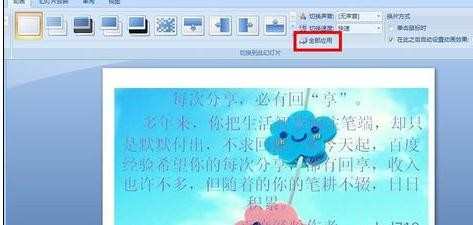
单击之后如果你想观看效果的话,可以单击菜单栏里面的“视图”按钮。单击之后我们可以看到有一个“幻灯片放映”按钮,单击该按钮就可以观看效果了。
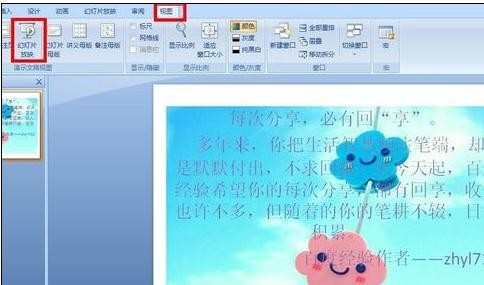
猜你感兴趣:
1.如何设置ppt幻灯片自动播放间隔时间
2.怎么在ppt中设置播放间隔时间
3.怎么设置ppt自动播放时间
4.如何在ppt中设置幻灯片播放时间间隔
5.ppt如何设置自动播放时间

ppt怎么设置幻灯片自动播放间隔的评论条评论